Почему не могу установить игры на компьютер выдает ошибку
Нередко пользователи Windows 10 сталкиваются с тем, что не могут запустить ту или иную игру. Если не рассматривать единичные ситуации, когда юзер, к примеру, скачал с торрент-трекера игровой Repack и столкнулся с проблемой «битого» установщика или некачественного «кряка» (взломщика лицензии), прилагаемого к игре в репаке, то часто у пользователя не получается запустить несколько различных игр под десяткой.
Проблема, скорее всего, кроется в операционной системе, под которой софт не хочет работать корректно. К числу наиболее распространённых нюансов можно отнести:
- блокировку запуска установщика антивирусным софтом;
- несовместимость игры с Windows 10;
- наличие повреждённых и устаревших драйверов либо вовсе отсутствие драйверов, как таковых;
- неактуальная версия DirectX;
- отсутствие прав администратора;
- некорректно указанный путь к файлу установки;
- отсутствующие версии Net Framework и C++;
- отсутствующие DLL-библиотеки, нужные игре для запуска.
Если речь идёт об установке игры на системный раздел жёсткого диска, на нём может просто оказаться недостаточно места для инсталляции (сама по себе Windows 10, учитывая все обновления и дополнения, весит немало). Рассмотрим наиболее типичные ситуации, в которых пользователь испытывает сложности с запуском игр по Windows 10 и поговорим о всевозможных путях их решения.
Какие существуют проблемы с установкой игр на Windows 10 и как их решить?
Для начала рассмотрим самый первый пример, который был обозначен выше – битый/повреждённый инсталлятор. Его нужно проверить на целостность и попробовать загрузить файл установщик игры заново. Вполне вероятно, что во время загрузки архива с игрой или самого exe-шника антивирус мог прервать операцию, и файл был скачан не полностью. Ещё одна причина – внезапная потеря связи компьютера с сервером во время скачивания игры. Это наиболее простые и очевидные варианты. Далее рассмотрим более интересные случаи.
Отсутствие прав администратора
Это очень частая проблема и причина невозможного запуска игр на ПК. Решается она достаточно просто, если вход в систему был осуществлён под учётной записью Администратора.
По дефолту система запускается из этой учётки, за исключением случаев, когда вы, например, создали гостевую запись и не выдали ей прав администратора. В этом случае нужно перезагрузить ПК и попробовать войти в учётку админа. Смотрите так же: как получить права администратора в Windows 10 .
Если же вы вошли под «правильной» учётной записью, то следует кликнуть ПКМ по инсталлятору и в контекстном меню выбрать пункт запуска от имени администратора. С ярлыком игры на рабочем столе нужно проделать ту же манипуляцию. Далее система запросит подтверждение запуска. Подтверждаем, устанавливаем/играем.

PepelX
Отторжение репаков - не болезнь, а шутка.
* Попробуйте установить игру с компакт-диска, желательно лицензию (если есть).
* Попробуйте поставить только одну планку памяти. Если с Вашей памятью проблем нет, то свою в разные разьемы. Возможно проблема в одной из планок или в одном из разьемов.
* В БИОС- е указывается частота работы контроллера памяти (в основном автоматический режим). Установите вручную ту частоту, на которой работает память.
* Достаньте батарейку на несколько минут. Хоть БИОС и перепрошили, настройки могли сохраниться.
В интернете есть подобные проблемы. Приведу примеры решения:
народ помогите. При установке любой игры(не образы, а обычные установщики setup), скачаной из интернета или одной и той же игры с разных раздач, выскакивает в разных местах установки такая ошибка: "Произошла ошибка при распаковке: Архив порежден! Unarc.dll вернул код ошибки: -7
ERROR:archive data corrupted(decompression fails)"
p.s. попробовал поставить игры через образ(использовал Daemon Tools), пишет "Uncompression failed(Secure layer)"
Весь инет перерыл, а ничего толкового не нашёл.
Проблема решена! Решилась она очень легко, даже очень внезапно для меня, что мне аж стало смешно Я разобрал корпус компа, полностью его пропылесосил, достал единственную планку оперативки, которая была вся в пыли, вытер с неё всю пыль, протер контакты ластиком,, пропылесосил все разъёмы от пыли, всунул заодно в другой разъём(на всякий случай, думал вдруг поможет), и вот проблемы больше нет, эти действия мне помогли! Теперь доволен как слон Так что, если у кого тоже такая проблема, начинайте с самого простого
Что за байда такая ? Любуи практически игру устанавливаю и вот это хрень появляется.
Вообщем проблема решилась, все дело было в памяти, вставил новую оперативку и все заработало как часики, все спс и кто сталкнется с такой проблемой начните проверку с памяти .
не устанавливается ни одна игра на компьютере
Сомнительно как-то (на свой страх и риск)
Какие размеры томов на диске? Возможно системный диск маленький (по ошибке можно было цифру лишнюю не поставить). Возможно маленький диск на который ставится игра.
_______________________________________________
На деле проблема явно аппаратная и не сидит в жёстком диске, если при его замена не решила проблемы.
Возможно виноваты ОЗУ или Материнская плата. ЦП винить не стоит, не работает он не так, Видеокарту тем более )).
Что может легко испортить настроение? Когда только что установленная игра не запускается и настойчиво выдает одну ошибку раз за разом, трудно сдержаться от воплей ярости. Ошибки в играх — не редкость, однако вероятность их выпадения зависит от многих факторов и главным образом упирается в какие-либо недостатки ОС. Однако, в некоторых случаях, корень проблемы может скрываться и в самом железе.
Абсолютное большинство ошибок при запуске связаны с отсутствующими библиотеками. В стандартной версии Windows не хватает многих важных компонентов, необходимых для запуска современных игр. Поэтому разработчики обычно прилагают их к своим продуктам. Но не всегда, что и может привести к подобным казусам.
Проблемы динамических библиотек
Пропавшие файлы динамических библиотек (.dll) могут стать очень серьезной проблемой для игрока. Основная проблема заключается в том, что иногда библиотеки дублируются в корневую директорию игры, и если они там отсутствуют, то ошибки будет не избежать. Общий совет: сразу стоит проверить «карантин» антивируса, поскольку нередко там могут оказаться нужные файлы.
Итак, какие ошибки встречаются наиболее часто и их можно назвать типичными.
Не удалось запустить приложение, так как не найден файл DirectX
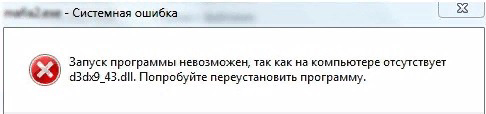
Среди файлов, способных выдать ошибку: d3dx9_25., d3d11., d3dx9., d3dx9_43., d3dx10_43., d3dx9_26., d3dx9_30., d3dx9_27., d3dx11_43., d3dcompiler_43., d3d10., xinput1_3., d3dx9_31., xinput1_2., d3dx9_31., d3dx9_34., d3dx9_42. Причина — отсутствие на компьютере установленного пакета DitrectX. Эта библиотека отвечает не только за игры, но и воспроизведение мультимедийных файлов, поэтому ее отсутствие станет заметным очень быстро.
Есть и альтернативный вариант. Файл d3dx9_43.dll можно просто скачать со стороннего источника. Необходимо проявить осторожность — иногда попадаются вирусы, поэтому желательно иметь хороший антивирус. Файл надо скопировать в корневую папку системы, для разных версий Windows они отличаются:
- Для 32-бит — system32;
- Для 64-бит — SysWOW64.
Полный путь может выглядеть так: C:\Windows\SysWOW64 или C:\Windows\system32. Для надежности можно скопировать файл сразу в обе папки, это избавит от необходимости повторно искать уже не очевидный корень проблемы.
При этом желательно скопировать файл и в директорию игры. После этого потребуется перезагрузить компьютер и проверить наличие ошибки, просто запустив игру.
Не удалось запустить приложение, так как не найден файл(ы) Microsoft Visual C++
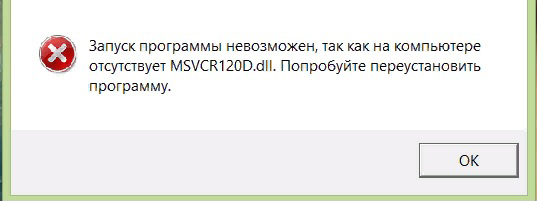
Распространенная проблема. Данный пакет также изначально не включен в Windows. На нем работают многие современные игры, но не все, из-за чего проблема может проявить себя внезапно. Файлы, которые могут стать причиной ошибки: msvcr90., msvcr110., msvcr100., msvcr80., msvcr120., msvcrt., msvcr71., msvcrt., msvcp120., msvcp110.
Решение очень похоже на проблему с DirectX, достаточно просто скачать с официального сайта Microsoft программный пакет Microsoft Visual C++, чтобы решить эту проблему. Автоматический установщик самостоятельно определит все проблемы и исправит их в автоматическом режиме. Пользователю потребуется просто перезагрузить компьютер.
У этого метода есть еще один весомый плюс — минимальные риски. Если устанавливать отсутствующий файл самостоятельно, то можно получить вирусы, также сам он может оказаться поврежден, из-за чего ошибки продолжатся. Более того, в итоге файлы могут оказаться разных версий, что также не прибавит системе работоспособности. Именно поэтому рекомендуется полностью обновлять все библиотеки.
Отсутствует необходимый компонент(ы) mss32.dll
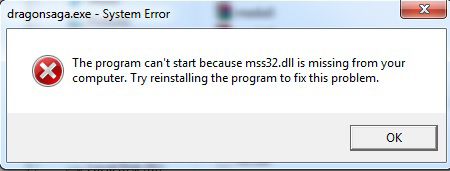
Данная библиотека используется в большинстве современных игр. Является частью DirectX, однако в некоторых случаях может отсутствовать на компьютере в силу целого ряда причин, начиная от изменений в реестре, заканчивая удалением самим пользователем.
Самый простой способ восстановить файл — обновить драйвер аудиокарты. Однако можно и сразу скачать .dll файл, а затем скопировать его в папку системы:
- C:\Windows\SysWOW64 — для 64-биттной ОС;
- C:\Windows\system32 — для 32-битной ОС.
- Запустить командную строку от имени администратора. Ее можно найти в меню «Пуск».
- Ввести команду regsvr32 /u mss32.dll. Это отменит регистрацию поврежденного файла.
- Для регистрации нового .dll надо использовать regsvr32 /i mss32.dll.
Запуск программы невозможен так как на компьютере отсутствует steam_api.dll

Эта ошибка появляется только если на компьютере не установлена служба Steam.
Решение крайне простое — можно скачать файл со стороннего сайта и скопировать его в корневую директорию игры. Этого достаточно большинству репаков. Также может потребоваться продублировать файл в системной папке:
- C:\Windows\SysWOW64 — для 64-биттной ОС;
- C:\Windows\system32 — для 32-битной ОС.
Не удалось запустить приложение, так как не найден файл(ы) PhysX System Software

Ошибка такого типа может быть спровоцирована файлами, содержащими в первой части название «physx», вроде physxcudart_20. или physxloader. Решение аналогично предыдущим — с официального сайта разработчика компонента надо скачать инсталлятор последней версии. Здесь не стоит докачивать отдельные библиотеки — безопасность будет важнее.
На этом с проблемами .dll библиотек можно закончить.
Ошибка 0xc000007b

Код этой ошибки мало что может сообщить неопытному пользователю. В основном она случается из-за поврежденных файлов библиотек, однако иногда ошибка может носить в целом неясные причины, не связанные друг с другом. Среди главных причин можно выделить:
Ошибка 0xc0000142

Эта ошибка является более сложной, однако методы решения остаются примерно такими же. Причины ее появления аналогичны и могут быть следующими:
Ошибка 0xc0000005

Неприятная ошибка, которая характерна только для Windows 7, в некоторых случаях может проявиться в Windows 8, на Windows 10 встречается довольно редко. Является непредвиденной ошибкой установки. Точная причина возникновения неизвестна, при этом ошибка возникает во время инициализации игры, причем в любой момент. Среди возможных причин можно выделить:
- Ошибки, связанные с оперативной памятью ПК;
- Проблемы из-за обновлений системы;
- Конфликты оборудования и ПО.
В Windows 10 данная ошибка может иметь корень в оперативной памяти. Чтобы протестировать ее на ошибки, можно воспользоваться утилитой Memtester86+. Она полностью бесплатна и способна отобразить потенциальные проблемы с оперативной памятью. Если при проверке она подсвечивается красным, значит ее пора заменить. Только таким образом можно решить эту проблему.
Если же с ней все в полном порядке, может помочь обновление драйвера принтера. В некоторых случаях конфликты между оборудованием и ПО могут привести к подобному результату. Особенно этому подвержены устройства печати, но в редких случаях необходимо откатить до предыдущей версии все системные драйвера.
Стоит учесть, что если драйвер принтера является встроенным, то отображаться в «Программы и компоненты» он точно не будет. Смотреть нужно в «Устройства и принтеры» в панели управления.
Ошибка при запуске приложения 0xc0000906

Начиная запускать какую-либо игру, пользователь может внезапно встретить эту ошибку. Она — главный признак того, что ему придется переустанавливать игру. Поскольку по ряду причин в папке игры теперь отсутствуют важные файлы. Как правило, это последствия работы антивируса, который мог закинуть в карантин или вовсе удалить одну из .dll-библиотек, поскольку их поведение показалось ему слишком подозрительным.
Ошибка при запуске приложения 0xc00000ba
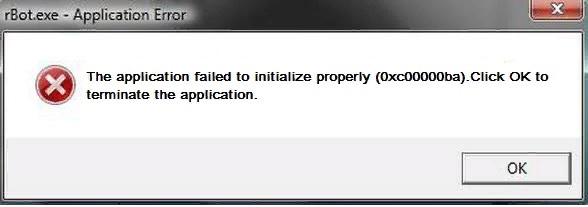
Проблема скрыта в DirectX. Решается обновлением компонента. Последняя версия DirectX доступна для бесплатного скачивания на официальном сайте Microsoft. Онлайн-установщик автоматически исправит все проблемные файлы. После перезагрузки компьютера можно пробовать вновь запустить игру.
Память не может быть “read”
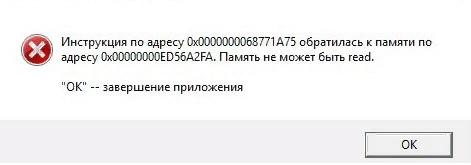
Это программная ошибка. Ее причиной является обнаружение менеджером виртуальной памяти процесса, который обращается к страницам памяти, но куда ему еще не предоставлен доступ. Из-за этого система и блокирует его. На самом деле все это не настолько смертельно для ПК, хоть и может прозвучать угрожающе.
Альтернативный способ — отключение DEP (служба предотвращения выполнения данных). Чтобы сделать это, надо открыть файл C:\boot.ini, после чего поменять строку /noexecute=optin на /noexecute=alwaysoff. Если параметр /noexecute отсутствует, то можно просто дописать его в файле. Так как это файл представляет очень большое значение для функционирования ОС, он по умолчанию скрыт. Также в свойствах необходимо поставить отметку в поле «Правка», чтобы все внесенные изменения сохранились.
Application Error 1000
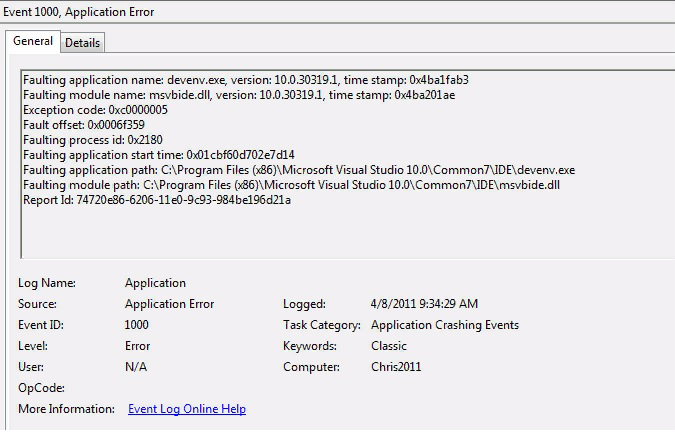
Access violation at address № in module
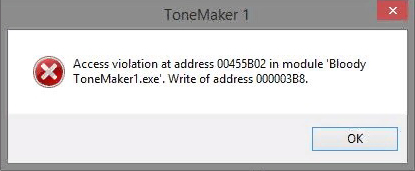
Ошибка возникает при обращении процесса к не тому типу памяти. Она может быть не предназначенной для игры, что и приводит к вылету.
Другой гарантированный метод избавления от ошибки — переустановка ОС. Такой радикальный метод позволяет мгновенно избавиться от проблемы.
Нет доступа к (CRC)
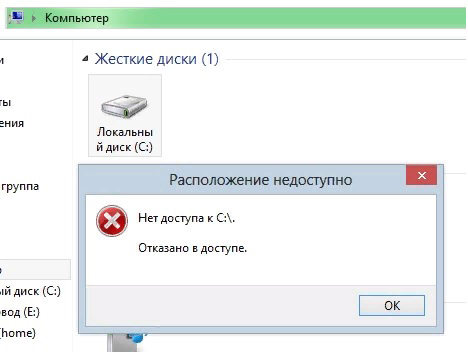
Появление данной ошибки может быть плохим знаком — у ПК наблюдаются серьезные проблемы с жестким диском. Как правило, уведомление с этой ошибкой выскакивает, когда пользователь пытается запустить игру или взаимодействовать с ее файлами. Если у жесткого диска есть поврежденные логические сектора или же возникли проблемы с файловой системой, то вся информация, расположенная в них, будет недоступна, либо станет работать некорректно.
В редких случаях причина — обычный поврежденный файл, который мог быть загружен из интернета с ошибкой сети или подобным. В этом случае достаточно просто заново переустановить игру, но предварительно стоит вновь скачать установщик, чтобы установка на этот раз прошла нормально.
- HDD Regenerator — быстрая и легкая в освоении программа, способная восстановить большинство бэд-секторов и тем самым вернуть диску работоспособность;
- Starus Partition Recovery — мощный инструмент, позволяющий восстанавливать отдельные файлы и обладающий HEX-редактором, что может пригодиться опытным пользователям;
- Victoria HDD — программа может диагностировать и восстанавливать поврежденные сектора жесткого диска, также имеется встроенный функционал для оценки работоспособности диска.
Чтобы избежать появления ошибок при запуске игр, необходимо поддерживать систему и компьютер в хорошем состоянии. Регулярные чистки реестра, проверка на вирусы и своевременные обновления ОС и ее компонентов дают почти полную гарантию отсутствия ошибок, за исключением совместимости.
Это самый простой и очевидный шаг, который только можно предпринять при любых проблемах с системой. Если неполадка временная, значит, она может быть устранена перезагрузкой.
Часто бывает, что вы по неосторожности открыли несколько установщиков, и они мешают друг другу. Можно попытаться завершить их через диспетчер задач или просто перезагрузиться.
2. Проверьте настройки
Приложения в Windows 10 делятся на два типа: «классические», с привычным инсталлятором, и «современные» из Microsoft Store. По умолчанию Windows позволяет устанавливать и те, и другие. Но есть одна опция в настройках, которая отключает возможность запускать установщики. Проверьте её на всякий случай.
Нажмите «Пуск» → «Параметры» → «Приложения» → «Приложения и возможности» и убедитесь, что в выпадающем списке выбран пункт «Из любого места».
Ещё следует открыть «Пуск» → «Параметры» → «Обновление и безопасность» → «Для разработчиков» и включить опцию «Неопубликованные приложения».
3. Освободите место на диске
Вполне возможно, что новая программа или игра у вас не устанавливается просто потому, что на системном накопителе занято уже почти всё пространство. Воспользуйтесь нашим руководством и поудаляйте с диска всё, что только сможете, а затем снова попробуйте установить программу.
4. Запустите установщик от имени администратора
Иногда программа блокируется системой контроля учётных записей пользователей (UAC) Windows 10. Это необходимо для защиты от потенциально опасного ПО. Интернет полнится руководствами, как отключить UAC, но мы настоятельно не рекомендуем этого делать.
Вместо этого закройте установщик, если он открыт, щёлкните его файл правой кнопкой мыши и выберите в контекстном меню пункт «Запуск от имени администратора».
5. Проверьте совместимость
У многих программ есть как 32-битные версии для старых устройств, так и 64-битные для современных. Тем, кто пользуется новыми компьютерами, переживать не о чем — 64-битная Windows 10 может запускать и 32-битные приложения тоже.
Но вот если вы обладатель старого компьютера и не собираетесь обновляться, вам придётся обращать внимание на то, какие инсталляторы вы скачиваете. Обязательно убедитесь, что на 32-разрядную Windows вы устанавливаете только 32-разрядные программы.
6. Запустите средство устранения неполадок
В Windows 10 встроен инструмент для устранения некоторых наиболее распространённых проблем. Он не всегда делает то, что должен, но всё же стоит попробовать его запустить.
Нажмите «Пуск» → «Параметры» → «Обновление и безопасность» → «Устранение неполадок». Затем активируйте средства «Центр обновления Windows», «Приложения из Магазина Windows» и «Устранение проблем с совместимостью» один за другим, и позвольте им сделать всю работу.
Если это не помогает, скачайте и откройте от имени администратора вот этот инструмент с сайта Microsoft. Он тоже может разрешить некоторые проблемы.
7. Удалите предыдущие версии программы
В большинстве случаев установка новой версии приложения поверх старой проходит без проблем, но иногда неприятности всё же случаются. Нажмите «Пуск» → «Параметры» → «Приложения» → «Приложения и возможности», выберите старую версию вашей программы и нажмите «Удалить». Сотрите её вместе со всеми настройками и компонентами.
Иногда для полного удаления программы нужны некоторые дополнительные телодвижения. Например, чтобы полностью удалить iTunes, вам придётся обратиться к руководству Apple.
8. Добавьте программу в список исключений антивируса
Инсталлятор вашего приложения может блокировать антивирус. Порой это верный знак, что устанавливать программу не надо. Но если вы на сто процентов доверяете разработчику, можно добавить приложение в список исключений, и антивирус не будет ему мешать.
9. Убедитесь, что программа совместима с вашей версией Windows
Некоторые программы просто несовместимы с новой Windows 10 — разработчики забросили их и не обновляют, поэтому те не могут установиться. Загляните на сайт программы и поищите там более новую версию, оптимизированную для Windows 10.
Если другой версии нет и необходимо работать со старым ПО, щёлкните установщик правой кнопкой мыши и нажмите «Свойства» → «Совместимость». Активируйте опцию «Запуск этой программы в режиме совместимости с» и выберите ту версию Windows, в которой приложение нормально работало раньше.
Читайте также:


